Als Website-Experte von Shock Naue wissen wir, dass professionell aufbereitete Bilder das A und O für einen ansprechenden Online-Auftritt sind. Eine schnelle Ladezeit und eine exzellente Bildqualität sind entscheidend, um Besucher zu begeistern und in den Suchmaschinen gut zu ranken. In dieser umfassenden Anleitung tauchen wir tief in die GIMP Grundlagen ein und zeigen Ihnen Schritt für Schritt, wie Sie Ihre Bilder mit diesem kostenlosen und mächtigen Bildbearbeitungsprogramm optimal für das Web vorbereiten. Vergessen Sie teure Software – GIMP bietet alles, was Sie benötigen, um Ihre visuellen Inhalte zum Strahlen zu bringen und die Performance Ihrer Website zu verbessern.
Sie sind eher ein Photoshop-Nutzer? Dann finden Sie hier unsere Anleitung: Bildgröße ändern mit Photoshop.
GIMP verstehen: Eine Einführung in das vielseitige Werkzeug
GIMP steht für GNU Image Manipulation Program und ist eine freie Software, die eine leistungsstarke Alternative zu kommerziellen Bildbearbeitungsprogrammen darstellt. Mit seinen zahlreichen Funktionen ist GIMP ideal für Einsteiger und Fortgeschrittene, die ihre Bilder bearbeiten, retuschieren oder für spezifische Zwecke, wie die Verwendung im Web, optimieren möchten.
Was ist GIMP und warum ist es so beliebt?
GIMP ist eine Open-Source-Lösung, die ständig von einer globalen Community weiterentwickelt wird. Das bedeutet, Sie erhalten ein professionelles Tool kostenlos und können auf eine Fülle von Tutorials und Support zurückgreifen. Seine Vielseitigkeit macht es zum idealen Partner für Webdesigner, Blogger und alle, die Wert auf hochwertige Online-Visuals legen.
Warum GIMP für Webbilder nutzen?
Webbilder müssen eine Balance zwischen Dateigröße und Qualität finden. Zu große Bilder verlangsamen die Website erheblich, was zu einer schlechteren Nutzererfahrung und niedrigeren Suchmaschinenrankings führt. GIMP ermöglicht es Ihnen, Bilder präzise zuzuschneiden, zu skalieren, farblich anzupassen und zu schärfen, um die perfekte Balance für Ihre Website zu erzielen. Dies ist ein entscheidender Teil der GIMP Grundlagen, um eine schnelle und optisch ansprechende Online-Präsenz zu gewährleisten.
Schritt-für-Schritt-Anleitung: Bilder mit GIMP für das Web optimieren
Beachten Sie, dass Menüpunkte leicht abweichen können, da diese Dokumentation mit GIMPshop erstellt wurde (einer GIMP-Version mit Photoshop-ähnlicher Oberfläche). Die grundlegenden Funktionen sind jedoch identisch.
1. GIMP starten und Bild öffnen
Beginnen Sie, indem Sie GIMP öffnen. Wählen Sie dann in der Menüleiste Datei > Öffnen (oder verwenden Sie die Tastenkombination STRG + O), um das gewünschte Bild von Ihrem Computer zu laden. Stellen Sie sicher, dass Sie das Originalbild in höchstmöglicher Qualität verwenden, um die besten Bearbeitungsergebnisse zu erzielen.
2. Bild drehen und ausrichten
Manchmal werden Bilder mit der falschen Ausrichtung importiert. Sollte sich Ihr Bild um 90° gedreht präsentieren, navigieren Sie zum Menü Bild > Transformation > Drehen. Wählen Sie hier die entsprechende Gradzahl (z.B. 90° im Uhrzeigersinn), um das Bild korrekt auszurichten. Eine korrekte Ausrichtung ist nicht nur ästhetisch wichtig, sondern auch für die weitere Bearbeitung und die Darstellung im Web. GIMP Menü "Bild" und Untermenü "Transformation" für Bilddrehung
GIMP Menü "Bild" und Untermenü "Transformation" für Bilddrehung
3. Farben anpassen (optional)
Um Ihr Bild perfekt an das Farbschema Ihrer Website anzupassen oder leichte Farbfehler zu korrigieren, können Sie die Farben im Menü Farben > Farbton/Sättigung anpassen. Hier können Sie den Farbton, die Sättigung und die Helligkeit beeinflussen. Experimentieren Sie vorsichtig, um ein natürliches und harmonisches Ergebnis zu erzielen, das die gewünschte Stimmung Ihres Designs unterstreicht. Farbton/Sättigung Dialogfenster in GIMP zur Bildfarbanpassung
Farbton/Sättigung Dialogfenster in GIMP zur Bildfarbanpassung
4. Bild zuschneiden für perfekte Proportionen
Das Zuschneiden-Werkzeug (Tastenkombination UMSCHALT + C) ist essentiell, um unerwünschte Bildbereiche zu entfernen und das Bild auf die gewünschten Proportionen zu bringen.
- Aktivieren Sie das Zuschneiden-Werkzeug.
- In den Werkzeugeinstellungen können Sie ein festes Seitenverhältnis (z.B. 200:150 für ein Bild von 200 Pixel Breite und 150 Pixel Höhe) eingeben und aktivieren. Dies stellt sicher, dass Ihr Bild die exakten Proportionen für Ihr Webdesign erhält.
- Ziehen Sie den gewünschten Ausschnitt direkt im Bild auf. Sie können den Ausschnitt mit gedrückter STRG-Taste an den Ecken anpassen (vergrößern/verkleinern) oder verschieben.
- Bestätigen Sie den Zuschnitt mit der ENTER-Taste.
5. Bildgröße anpassen: Skalierung für das Web
Die richtige Bildgröße ist der Schlüssel zur Weboptimierung. Ein zu großes Bild (in Pixeln) benötigt unnötig viel Speicherplatz und Ladezeit. Gehen Sie zu Bild > Bild skalieren… (oder “Scale…” bzw. “Image Size…” je nach Version).
- Stellen Sie sicher, dass das Kettenglied-Symbol zwischen Breite und Höhe aktiviert ist. Dies bewahrt das Seitenverhältnis und verhindert eine Verzerrung des Bildes.
- Geben Sie die gewünschte Breite oder Höhe in Pixeln ein (z.B. 200 Pixel Breite für eine Thumbnail-Galerie). Die andere Dimension passt sich automatisch an.
- Klicken Sie auf Skalieren. Das Bild wird nun auf die neue, webfreundliche Größe gebracht.
 Bildgröße ändern in GIMP: Skalierungsfenster mit verknüpftem Seitenverhältnis
Bildgröße ändern in GIMP: Skalierungsfenster mit verknüpftem Seitenverhältnis
6. Bildschärfe optimieren
Nach dem Skalieren kann ein Bild leicht an Schärfe verlieren. Um dies auszugleichen und Ihrem Bild den letzten Schliff zu verleihen, verwenden Sie den Filter Verbessern > Unscharf maskieren….
- Wählen Sie diesen Filter aus dem Menü Filter.
- Typische Einstellungen für Webbilder sind: Radius = 2, Menge = 0,5 und Schwellwert = 0. Der Radius bestimmt die Größe des Bereichs, in dem GIMP nach Kanten sucht, die Menge die Intensität der Schärfung und der Schwellwert, ab welchem Helligkeitsunterschied Schärfe angewendet wird. Passen Sie diese Werte an, um das optimale Ergebnis für Ihr spezifisches Bild zu erzielen, ohne unnatürliche Artefakte zu erzeugen.
7. Bilder speichern und exportieren für optimale Webleistung
Der letzte und entscheidende Schritt in den GIMP Grundlagen für Webbilder ist das Speichern im richtigen Format und mit der passenden Qualität.
- Gehen Sie zu Datei > Kopie speichern unter… (oder Datei > Exportieren als…).
- Navigieren Sie zum gewünschten Speicherort.
- Geben Sie einen aussagekräftigen Dateinamen ein.
- Wichtig: Wählen Sie unter Dateityp das Format JPEG-Bild aus. JPEG ist ideal für Fotos mit vielen Farben und Farbverläufen, da es eine effiziente Komprimierung bietet. Für Grafiken mit transparenten Bereichen oder wenigen Farben ist PNG oft die bessere Wahl.
- Klicken Sie auf Speichern. Es öffnet sich ein weiteres Fenster, in dem Sie die Qualität einstellen können. Für Webbilder ist ein Wert von circa 70-80% oft ein guter Kompromiss zwischen Dateigröße und visueller Qualität. Achten Sie auf die Dateigrößenanzeige im Dialogfeld.
- Bestätigen Sie mit OK. Ihr Bild ist nun optimal für das Web aufbereitet!
 Bild speichern unter in GIMP: Auswahl des JPEG-Formats und Qualitätsregler
Bild speichern unter in GIMP: Auswahl des JPEG-Formats und Qualitätsregler
Fazit: GIMP meistern für beeindruckende Webauftritte
Mit diesen GIMP Grundlagen haben Sie das Rüstzeug, um Ihre Bilder professionell für das Web aufzubereiten. Die Fähigkeit, Bilder effizient zu bearbeiten und zu optimieren, ist eine Kernkompetenz für jeden, der online erfolgreich sein möchte. GIMP beweist eindrucksvoll, dass hochwertige Bildbearbeitung nicht teuer sein muss. Die Investition Ihrer Zeit in das Erlernen dieser Schritte wird sich in schnelleren Ladezeiten, einer besseren Nutzererfahrung und letztendlich in höheren Suchmaschinenrankings auszahlen.
Experimentieren Sie mit den verschiedenen Werkzeugen und Einstellungen, um Ihr Können zu verfeinern. Je mehr Sie üben, desto intuitiver wird die Arbeit mit GIMP. Besuchen Sie Shock Naue regelmäßig für weitere Tutorials und Tipps, die Ihnen helfen, Ihre Online-Präsenz kontinuierlich zu verbessern. Machen Sie Ihre Website mit perfekt optimierten Bildern zu einem echten Blickfang!

 Bildgröße ändern in GIMP: Skalierungsfenster mit verknüpftem Seitenverhältnis
Bildgröße ändern in GIMP: Skalierungsfenster mit verknüpftem Seitenverhältnis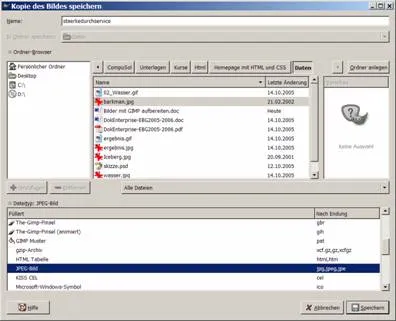 Bild speichern unter in GIMP: Auswahl des JPEG-Formats und Qualitätsregler
Bild speichern unter in GIMP: Auswahl des JPEG-Formats und Qualitätsregler